- Hyper-V を有効にしている端末だとその他の仮想化ソフトが正常に動作しなくなる。
- Hyper-V を無効化しても症状が改善しない。
- Hyper-V もVirtualBox も両方とも使用したい。
Hyper-V を有効化すると、VirtualBox で、VM が起動しなくなる。
Contents
Hyper-V を有効にしている端末だとその他の仮想化ソフトが正常に動作しなくなる。
Hyper-V を有効にしていると、インストールされている他の仮想化ソフトに影響が出来ます。
VirtualBox の場合、VM が起動できない状態になりました。
これは「ハードウェア仮想化拡張機能」が複数の異なるソフトウェアで共有することができないから。
という事らしい。
ただ、なんとなく共存がダメなんだろうな。。。とピンときて、その後Hyper-V を無効化しても症状が改善しない。
概要
いつものようにVirtualBox でVM を起動しようとすると、ぐるぐるが止まらない。
ぐるぐる →エラー修復 →ぐるぐる
スナップショットを一つ前に戻しても、同じだったり、エラーが出たりする。
無限にぐるぐる(画像はイメージです。)
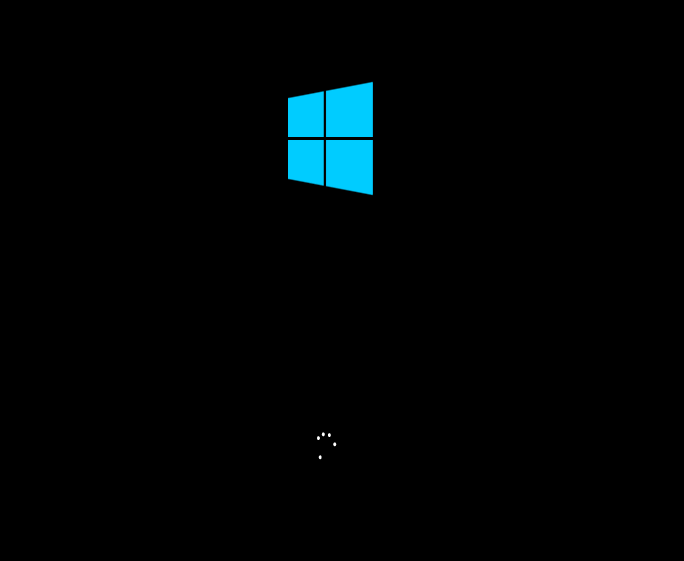
エラー画面
これとか。
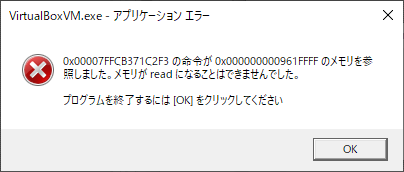
こんなエラーが出ます。
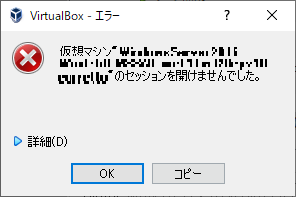
詳細の内容。
仮想マシン<strong>"<VM の名前>"</strong>のセッションを開けませんでした。
The VM session was aborted.
終了コード :
E_FAIL (0x80004005)
コンポーネント:
SessionMachine
インターフェース:
ISession {c0447716-ff5a-4795-b57a-ecd5fffa18a4}Hyper-V を無効化しても、他の仮想マシンが起動できない場合
VirtualBox がエラーになる前に、Hyper-V を有効にしたことを思い出したので、無効化してみました。
単純に有効化する手順の逆をするだけでは内部的に無効化できなていないらしく、改善しませんでした。
コマンドを管理者権限で実行することで完全(?)に無効化し、VirtualBox のエラーが解消されました。
Hyper-V を無効化しても症状が改善しない。
Hyper-V を有効化した直後だったので、無効に戻したが、ダメでした。
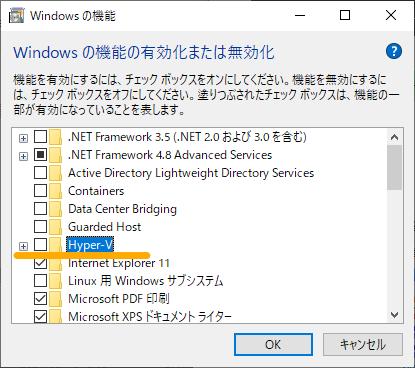
単に手順が足りていないようです。
機能の有効、無効化で無効にするだけでは完全に無効なっていない。
コマンドラインからの無効化も実行が必要。
powerShell を「管理者権限」で開いて下記のコマンドを実行します。
Disable-WindowsOptionalFeature -Online -FeatureName Microsoft-Hyper-V-AllPowerShell を管理者権限で開く。
ウインドウズのロゴマークを右クリックしてメニューを開き、
(もしくは、 +【X】)
Windows PowerShell(管理者)をクリック。
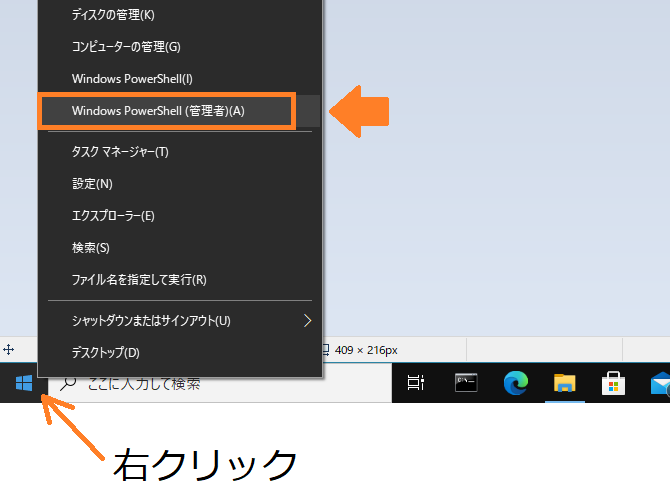

- PowerShell が起動したらコマンドを実行する。
- 再起動をする旨のメッセージが表示される。
- 再起動する。
- もう一度同じようにコマンドを実行して、下記の様に表示されればOK。
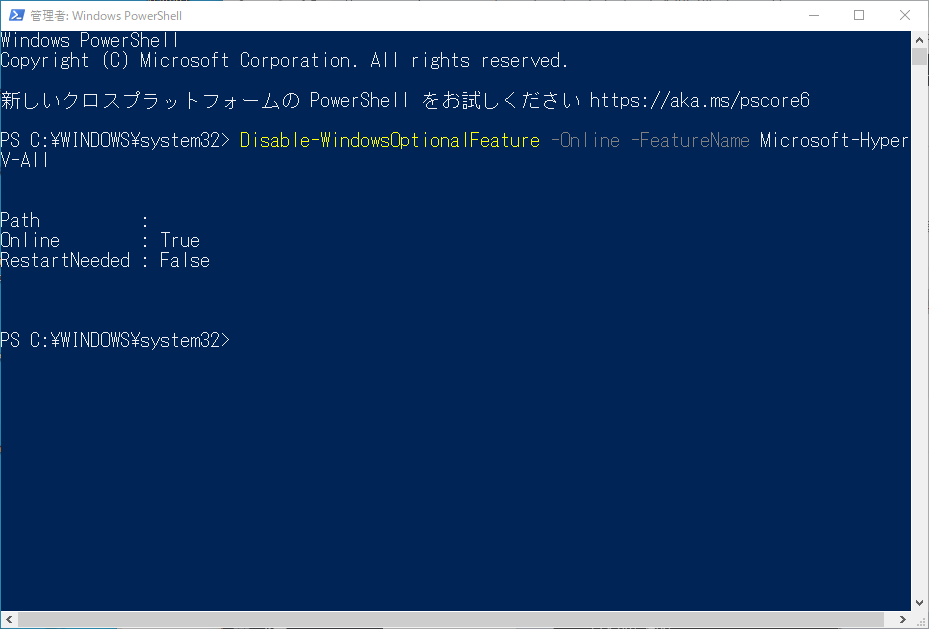
2021/10 追記:
この2つの機能も有効化している場合、無効化しないとVirtualBox が起動しませんでした。
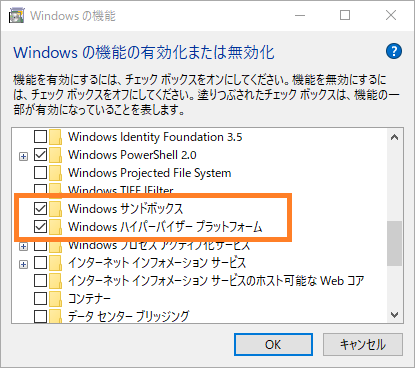
ハイパーバイザープラットフォーム
近年ハイパーバイザープラットフォームと導入すると、
Hyper-V とその他の仮想化ソフトウェアを一緒にうごかせるようになりました。
Hyper-V とその他の仮想化アプリケーションを一緒に使用する。
Windows ハイパーバイザープラットフォームを有効にすると、
Hyper-V もその他の仮想化アプリケーションも一緒に動作する。
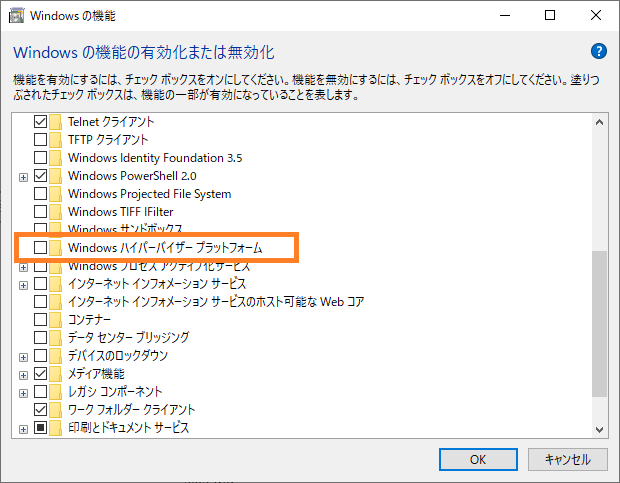
ただし、仮想化ソフトウェアのバージョンアップなどでNG になってしまうケースもあります。
そのあたりのリスクもかんがみて導入を検討しましょう。
以上です。
参考サイト
仮想化アプリケーションが Hyper-V、Device Guard、Credential Guard と一緒に動作しない
Windows 10 の VirtualBox で「仮想マシン “XXXX” のセッションを開けませんでした。」というエラーが発生する問題
ピンバック: セキュアブートもTPM も不要!?【VirtualBox】アップデートでWindows 11対応したのでインストールしてみる。 - .zapping